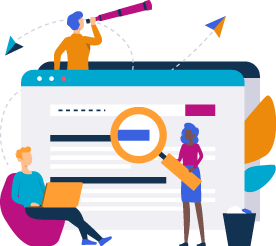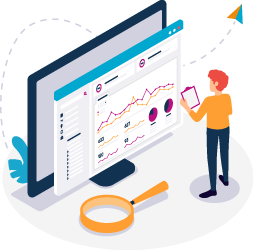Excel 2019 :
Création d'un tableau simple
- Supprimer, déplacer, copier une plage de cellules ; utiliser le volet Presse-papiers Office
- Création d'une formule simple (addition, soustraction, multiplication, division)
Fonctions complémentaires de base
- Copie vers des cellules non adjacentes
- Utiliser le collage spécial (valeur, format, formule, liaison, transposé...)
- Copier rapidement la mise en forme d'une ou plusieurs cellules
- Fusionner des cellules, orienter du texte, afficher plusieurs lignes dans une cellule
- Utiliser des coordonnées absolues ou mixte dans une formule de calcul
- Imprimer l'intégralité ou une partie de tableau
Fonctions avancées
- Créer et gérer une mise en forme conditionnelle pour faire ressortir des informations
- Insérer une date avec ou sans mise à jour automatique ; Format des dates
- Utiliser les fonctions statistiques simples (Moyenne, Min, Max...)
- Créer une formule conditionnelle (si...alors...sinon)
- Nommer une plage de cellules (pour faciliter les formules de calcul, la sélection de données)
- Utiliser la validation des données pour contrôler la saisie
- Figer des volets pour verrouiller des lignes et des colonnes à l'écran
- Grouper des données sous forme de plan
Graphiques et gestion d’objets
- Insérer et mettre en forme un graphique
- Gérer les options du graphique (légende, table des données, échelle, titres, étiquettes…)
- Gérer les séries (afficher une série avec un type différent des autres, ajout de données)
- Créer et gérer des graphiques Sparklines pour afficher les tendances des données
- Gérer les modèles de graphique
- Tracer, positionner, modifier une forme automatique
- Insérer et gérer une image
Bases de données et tableaux croisés dynamiques
- Créer et gérer d'un tableau de données
- Trier sur un ou plusieurs champs
- Ajouter des calculs dans un tableau de données
- Filtrer sur une ou plusieurs valeurs d'un champ & sur un ou plusieurs champs
- Extraire des enregistrements à l'aide de l'outil " filtre élaboré "
- Utiliser les fonctions statistiques avec critères (Bdsomme, Bdnb...)
- Créer, modifier et ajouter des calculs dans un tableau croisé dynamique
- Filtrer et regrouper des données dans un tableau croisé dynamique
- Filtrer les données avec des segments ou une chronologie
- Créer ; modifier un graphique croisé dynamique
- Gérer les valeurs vides et les doublons dans une liste
Optimiser un tableau
- Convertir des données (fractionner du texte en plusieurs colonnes)
- Créer des séries de données personnalisées
- Effectuer des collages spéciaux avec calcul
- Créer des formats personnalisés
- Protéger les feuilles, le classeur
- Créer, enregistrer et utiliser un modèle
- Créer, protéger et utiliser un formulaire
- Créer, appliquer ou supprimer un affichage personnalisé
- Créer et gérer des liens hypertextes
- Importer, actualiser et gérer des données externes
Optimiser les calculs
- Appliquer des conditions multiples, imbriquées (Si, Et, Ou, Si.conditions...)
- Effectuer des calculs sur les dates et sur les heures (Datedif, Temps, Joursem, Serie.jour.ouvre…)
- Utiliser les fonctions de recherche (Recherchev, Index, Equiv...)
- Utiliser les fonctions statistiques (Sommeprod, Nb.si.ens, Somme.si.ens…)
- Utiliser les fonctions financières (VPM…)
- Utiliser les fonctions texte (Gauche, Concaténer, Stxt, Majuscule...)
- Faire des simulations de résultats (valeur cible, solveur)
- Créer et utiliser des tables de données à deux entrées
- Consolider des tableaux (synthétiser les données de tableaux ayant une structure identique)
PowerPoint 2019 :
Gérer et saisir des diapositives
- Utiliser les différents modes d’affichage
- Gérer les diapositives (déplacement, copie, suppression…)
- Saisir le texte d’une diapositive
- Sélectionner et modifier du texte
- Annuler et rétablir une action
- Utiliser la page de notes
- Utiliser le vérificateur d'orthographe et le dictionnaire de synonymes
- Rechercher et remplacer du texte
- Créer, enregistrer une présentation
Mettre en forme les diapositives
- Mettre en forme les caractères (police, casse, taille, espacement…)
- Mettre en forme les paragraphes (colonne, alignement, puces, numérotation, espacement, retrait...)
- Poser et gérer les tabulations
- Copier une mise en forme de texte
- Utiliser les thèmes et dispositions
Travailler en mode plan
- Créer des diapositives en mode plan
- Saisir du texte en affichage mode plan
- Gérer l'affichage en mode Plan
- Déplacer du texte sur un plan
- Présenter à partir d'un document Word
Gérer les objets
- Sélectionner, déplacer, copier, dupliquer et supprimer des objets
- Modifier et dimensionner un objet
- Mettre en forme et gérer les effets sur des objets
- Copier la mise en forme d'un objet
- Tourner et orienter un objet
- Aligner et répartir des objets
- Gérer la superposition des objets
- Grouper et dissocier des objets
Formes, zones de texte et images
- Tracer une forme, insérer une zone de texte
- Mettre en forme et ajouter des effets sur du texte
- Insérer, gérer et mettre en forme une image
- Enregistrer une image
- Création d'un album photo
Tableaux et graphique SmartArt
- Insérer et compléter un tableau
- Utiliser et gérer les styles de tableau
- Modifier et mettre en forme un tableau
- Gérer les cellules, les lignes et les colonnes d'un tableau
- Insérer et gérer un graphique SmartArt (processus, cycle, relation, hiérarchie, pyramide…)
- Saisir, modifier supprimer du texte dans un objet SmartArt
- Mettre en forme un graphique SmartArt
Représentation graphique
- Insérer et mettre en forme un graphique
- Sélectionner et supprimer des éléments d'un graphique
- Gérer les données d'un graphique
- Disposition des éléments d'un graphique
- Gérer les modèles des graphiques
- Insérer un objet graphique d'une autre application
Projeter et imprimer un diaporama
- Projeter un diaporama
- Utiliser les raccourcis généraux, les entrées manuscrites, le pointeur laser…
- Mettre en page et orienter les diapositives
- Insérer et gérer l'en-tête et le pied de page
- Aperçu et gestion des impressions
Les masques et les modèles
- Utiliser les masques de diapositives, du document, des pages de notes
- Modifier, personnaliser les dispositions
- Ajouter des espaces réservés au masque
- Exploiter les masques de pages de notes
- Exploiter le masque de document
- Utiliser un modèle de présentation
- Créer et modifier un modèle de présentation
Animer et projeter un diaporama
- Insérer un clip audio ou vidéo
- Gérer des clips audio/vidéo
- Ajouter des interactions et des effets d'animation sur des objets
- Personnaliser et déclencher automatiquement des effets d'animation
- Ajouter et gérer des effets de transition sur les diapositives
- Gérer le défilement automatique des diapositives
- Créer un diaporama personnalisé
- Insérer des diapositives d'une autre présentation
Partager, protéger vos présentations
- Créer un package sur CD-Rom ou dans un dossier
- Exporter vers des formats courants
- Convertir une présentation PowerPoint
- Protéger une présentation par mot de passe
- Finaliser une présentation
- Authentifier un document avec une signature numérique
Access 2019 :
Gérer les enregistrements
- Ouvrir une base de données, un objet de la base
- Mettre en forme une feuille de données
- Saisir, modifier, supprimer des données
- Trier les enregistrements
- Filtrer les enregistrements selon un ou plusieurs critères
- Créer une base de données vide
Créer, structurer une table
- Créer une nouvelle table
- Modifier la structure d’une table
- Définir les propriétés des champs
- Déclarer les index, la clé primaire
- Définir les relations, l’intégrité référentielle
Créer des requêtes de sélection et de mise à jour
- Créer et exécuter une requête de sélection avec un ou plusieurs critères
- Trier dans une requête
- Créer des champs calculés dans les requêtes
- Faire des statistiques dans une requête
- Créer des requêtes de mise à jour des enregistrements
Créer, exploiter un formulaire
- Créer et utiliser un formulaire
- Mettre en forme et définir les propriétés des contrôles
- Créer et intégrer un sous-formulaire
- Paramétrer des listes de choix
Gérer des contrôles
- Insérer, positionner une zone de texte, une case à cocher, …
- Créer un champ calculé
- Insérer des objets (ligne, image, …)
- Numéroter les pages
Créer, modifier, utiliser un état
- Créer un état basé sur une table ou une requête
- Trier, regrouper les enregistrements
- Gérer les sauts de page
- Créer des étiquettes